讲真,刚开始接触maven web项目的时候,相信很多人都会被它的目录结构迷惑。
为了避免菜鸟们遇到像我一样的困扰,我就从一个纯正菜鸟的视角,来分析一下这个东西。
1,比如说,我们拿一个常见的目录结构来看,如下。
2.上图中,为啥又有Java Resources文件夹的代码,又有src文件夹的代码呢?那我想改代码要改哪里。
其实,Java Resources文件夹下面的代码都是以包的形式展现的,主要是为了开发人员更好的找到修改的代码文件。
Java Resources文件夹下的代码和src文件夹下面的代码其实就是一份。
3.但是src下面还多了一个webapp的文件夹,这是放置前端页面以及脚本等内容的文件夹。
4.那么整个工程编译生成之后,这些文件夹的层次关系变成啥样了呢?在工程视图中,选中工程名,右键选择属性,看看对应的配置信息就知道了。
如下图,可见,webapp这个文件夹生成之后,其实webapp就相当于根目录了,webapp下面的文件/文件夹其实就是对应根目录下的文件/文件夹。
而Java Resources文件夹下的代码(即src/main/java和/src/main/resources),生成之后就跑到了根目录下的WEB-INF下的classes的路径下面了。
PS:多啰嗦一个东西,就是我们在一些例如spring的xml配置文件里面,经常可以看到<import resource="classpath:spring-mybatis.xml" />类似的配置。
这里的这个spring-mybatis.xml文件是怎么找到的呢,其实它生成后,不就是在根目录下的WEB-INF下的classes的路径下嘛,这个就是classpath啦。








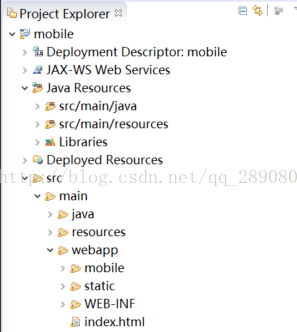
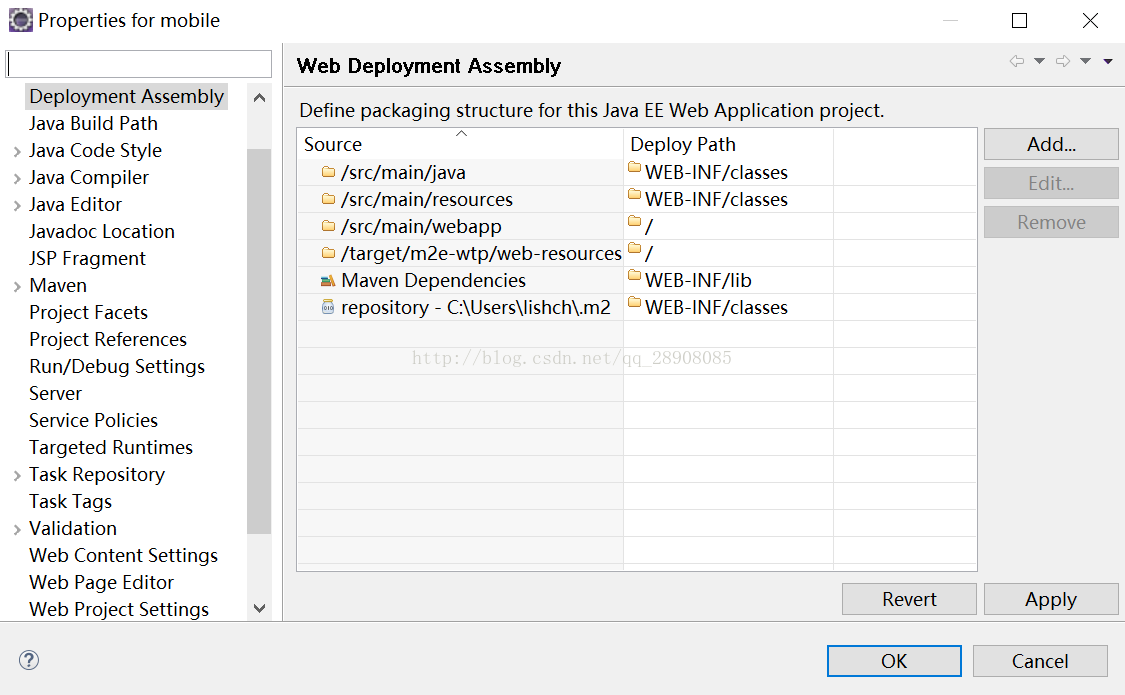














 7987
7987

 被折叠的 条评论
为什么被折叠?
被折叠的 条评论
为什么被折叠?








